كيفية استخدام Microsoft Office مجانًا على الويب
تعرف على كيفية استخدام Microsoft Office مجانًا على الويبإذا كنت لا تحتاج إلى الإمكانات الكاملة لإصدار سطح المكتب من Microsoft Office ، فيمكنك استخدام الإصدار المجاني عبر الإنترنت بدلاً من ذلك. إليك كيفية الوصول إلى Office على الويب.
 |
| كيفية استخدام Microsoft Office مجانًا على الويب |
هل تريد استخدام Microsoft Office ولكنك لا تريد دفع ثمنها؟ جرب المكتب المجاني لتطبيقات الويب.
المعروفة سابقًا باسم Office Online والمعروفة الآن باسم Office ، تتواجد التطبيقات المستندة إلى الويب عبر الإنترنت ، ويمكن الوصول إليها من خلال متصفحك. بدلاً من تثبيت Word و Excel و PowerPoint على جهاز الكمبيوتر الخاص بك ، يمكنك النقر فوق أنواع مستندة إلى مجموعة النظراء من البرامج المختلفة - مثل مستندات Google - وكل ما تحتاجه هو متصفح ويب مثل Chrome أو Firefox أو Edge أو Internet Explorer أو برنامج مماثل.
بدلاً من تخزين الملفات والمستندات الخاصة بك على جهاز الكمبيوتر الخاص بك ، يمكنك حفظها في Microsoft OneDrive ، خدمة التخزين المستندة إلى مجموعة النظراء في الشركة . المهم الوحيد هو أن Office لتطبيقات الويب ليست معبأة بالميزات مثل نظرائهم على سطح المكتب. ستجد أوامر التحرير والتنسيق الأساسية ولكن ليس أكثر من ذلك بكثير. ومع ذلك ، إذا كان كل ما تحتاجه هو الأساسيات ، فهذا خيار يستحق المحاولة.
يقدم Office for the web البرامج الأربعة الأساسية: Word و Excel و PowerPoint و OneNote . ولكن يمكنك أيضًا الاستفادة من التطبيقات الأخرى ، بما في ذلك Outlook و Calendar و People و Skype و OneDrive. يسمح لك تطبيق آخر يسمى Sway بإنشاء تقارير تفاعلية وعروض تقديمية.
دعنا نستعرض خطوات الوصول إلى Office واستخدامه لتطبيقات الويب لإنشاء مستنداتك وتحريرها وحفظها.
كيفية استخدام مايكروسوفت أوفيس مجانا
تسجيل الدخول إلى Office على الويبأولاً ، ستحتاج إلى حساب Microsoft. إذا لم يكن لديك حساب بالفعل ، فقم بإعداده على موقع حساب Microsoft على الويب . يأتي حساب Microsoft مزودًا بسعة تخزينية مجانية تصل إلى 5 جيجابايت من OneDrive ؛ إذا كنت بحاجة إلى المزيد ، فيمكنك تعطيل 100 جيجابايت مقابل 1.99 دولار شهريًا .
انتقل إلى موقع Office على الويب وانقر فوق "استخدام مجاني" على Office.com.
قم بتسجيل الدخول باستخدام حساب Microsoft الخاص بك وسيتم نقلك إلى موقع Office على الويب.
في الأعلى ، سترى تطبيقات مثل Word و Excel و PowerPoint و Outlook. بمجرد البدء في إنشاء ملفات Office وحفظها ، ستظهر تلك الملفات في أسفل الصفحة كمستندات حديثة حتى تتمكن من الوصول إليها بسهولة أكبر وبسرعة.
إنشاء مستند Word
سوف نستخدم Word كموضوع اختبار هنا. انقر فوقه وستبدأ الصفحة حيث يمكنك تحديد قالب لإنشاء المستند أو الملف. على سبيل المثال ، يقدم Word قوالب للسيرة الذاتية ورسائل الغلاف والنشرات والتقويمات. إذا كنت لا تحتاج إلى قالب خاص ، فما عليك سوى النقر فوق القالب الخاص بالمستند الفارغ الجديد.يفتح Word لك لبدء إنشاء المستند الخاص بك؛ ستجد جميع خيارات التعديل الأساسية عبر شريط الأدوات. على سبيل المثال ، يمكنك: تعيين الخط وحجم النقطة والسمات الأخرى للنص بالإضافة إلى تطبيق أنماط معينة ؛ إدراج الجداول والصور وأرقام الصفحات والرؤوس والتذييلات ؛ ضبط حجم الصفحة ، الهوامش ، والاتجاه ؛ تكبير وتصغير المستند ؛ وتشغيل الاختيار الإملائي.
يأخذ المستند اسمًا افتراضيًا للمستند 1 والمستند 2 وما إلى ذلك. لتغيير الاسم ، انقر فوق ملف الاسم أعلى المستند واكتب اسمًا جديدًا. يتم حفظ المستند تلقائيًا بشكل دوري ، لكن قد ترغب في حفظه يدويًا في موقع محدد في OneDrive.
انقر فوق قائمة "ملف" ، وحدد أمر "حفظ باسم" ، ثم حدد "حفظ باسم" ، واختر الموقع الذي تريد حفظ الملف إليه. يمكنك أيضًا تنزيل الملف على جهاز الكمبيوتر الخاص بك ، إما كمستند Word أو PDF. تتيح لك قائمة "ملف" أيضًا فرصة طباعة المستند أو مشاركته مع الآخرين من خلال إرسال رابط بالبريد الإلكتروني إليهم.
افتح ملفًا قمت بإنشائه مسبقًا
لفتح ملف قمت بإنشائه بالفعل ، انقر فوق الأمر فتح واختر من المستندات الحديثة.تعمل إصدارات Excel و PowerPoint و OneNote عبر الإنترنت بشكل مماثل لـ Word من حيث أنها توفر جميع الأوامر والميزات الأساسية. يمكنك الوصول إلى تطبيق Office آخر دون إغلاق تطبيقك الحالي.
للقيام بذلك ، انقر فوق الزر "قائمة خدمات Microsoft" في الزاوية العلوية اليسرى (وهو المربع الذي يحتوي على تسعة مربعات صغيرة) ثم حدد التطبيق الذي ترغب في فتحه. نظرًا لأن البرامج والملفات الخاصة بك كلها متصلة بالإنترنت ، يمكنك الوصول إليها من أي جهاز كمبيوتر أو جهاز متصل.
تعرف ايضا على :-
كيفية انشاء حساب Microsoft
كيفية انشاء عرض تقديمي من بورت بوينت PowerPoint
كيفية تحويل ملفات PDF إلى مستندات Word وملفات الصور

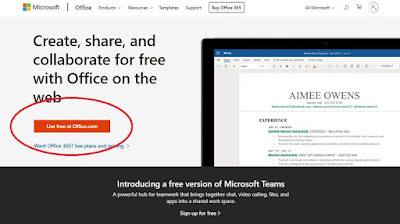
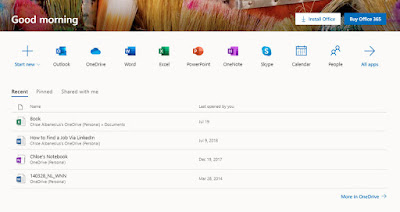

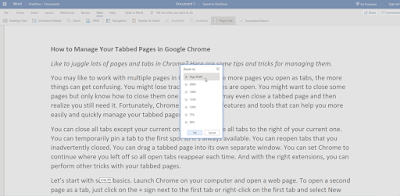
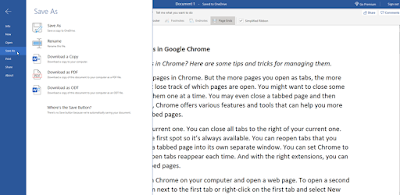
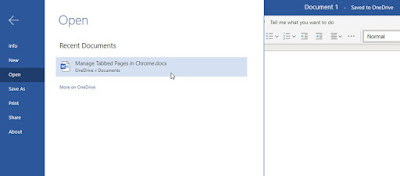
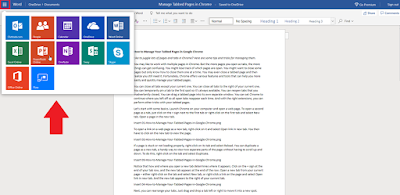
تعليقات
إرسال تعليق